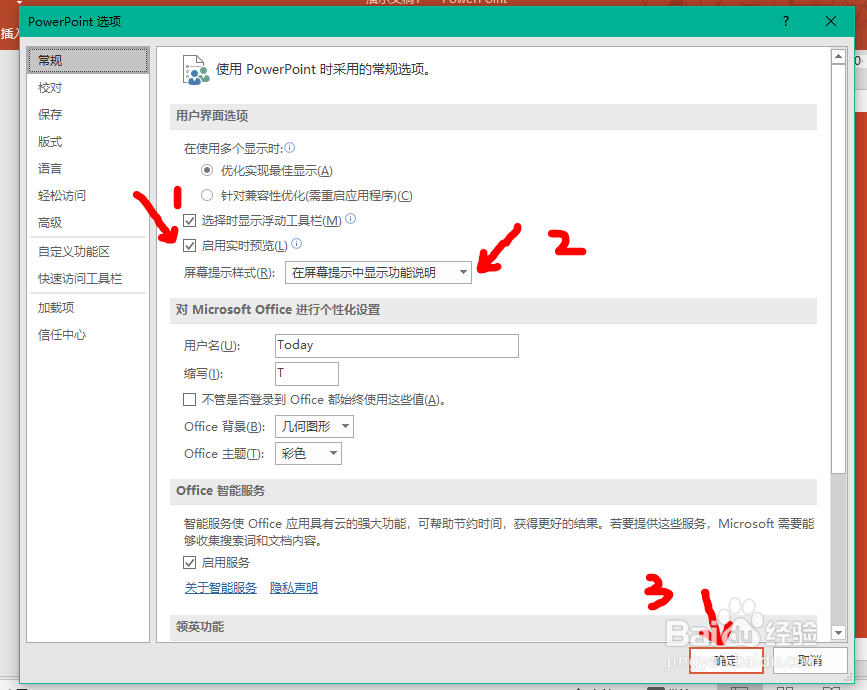Office PPT如何启用实时预览和提示说明功能
1、第一步:新建或打开Word文档如图所示,双击Word图标,打开Word空白文档。
2、第二步:打开【文件】选项如图所示,点击Word左上角的【文件】按钮,打开文件选项。
3、第三步:打开【选项】如图所示,在左下角点击【选项】选项卡。
4、第四步:打开【常规】选项卡如图所示,在左上角点击【常规】选项卡。
5、第五步:启用实时预览和提示说明功能1.如图所示,勾选【启动实时预览】;2.在屏幕样式中选择“在屏幕提示中显示功能说明”。
声明:本网站引用、摘录或转载内容仅供网站访问者交流或参考,不代表本站立场,如存在版权或非法内容,请联系站长删除,联系邮箱:site.kefu@qq.com。
阅读量:53
阅读量:80
阅读量:71
阅读量:38
阅读量:76